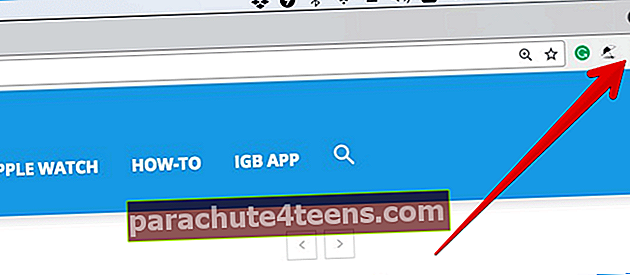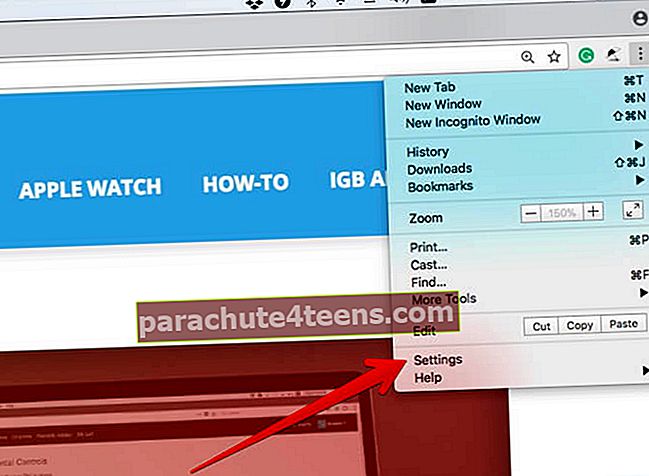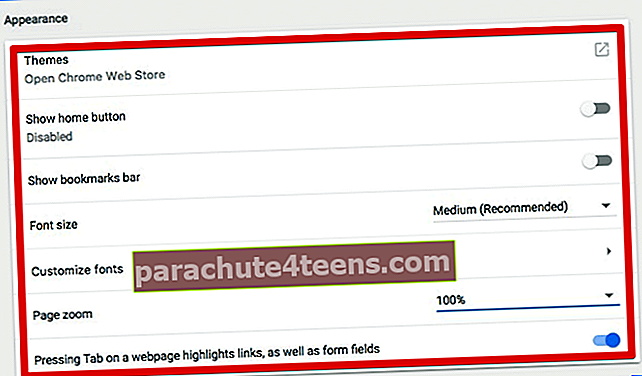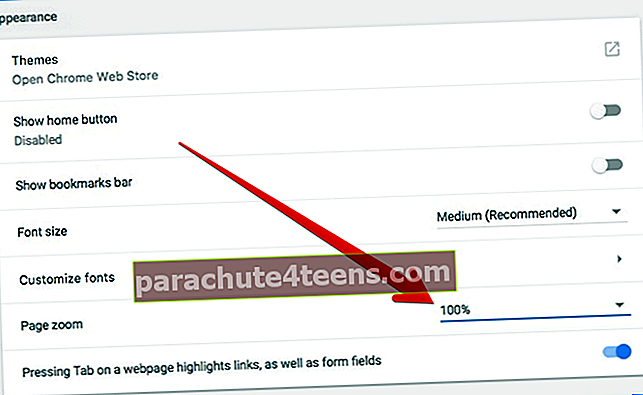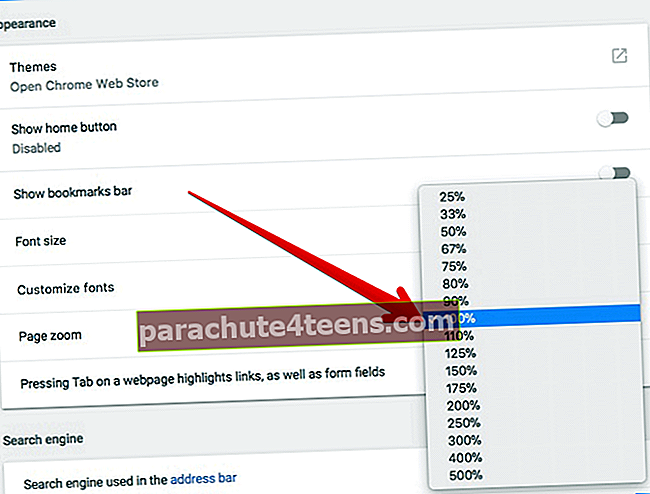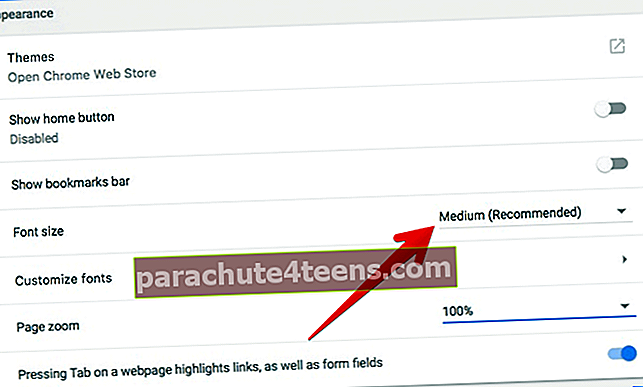Cho dù bạn đang sử dụng macOS, iOS, Android hay Windows, một trình duyệt web mà hầu hết các bạn sẽ sử dụng là "Trình duyệt Chrome." Điều làm cho trình duyệt web này trở thành một lựa chọn hàng đầu là sự sẵn có của một số tùy chọn tùy chỉnh. Ví dụ: bạn có thể thay đổi phông chữ, trang, hình ảnh, kích thước video và phóng to / thu nhỏ trên bất kỳ trang web nào trong Chrome trên máy Mac, Linux và Windows PC một cách dễ dàng để tăng cường trải nghiệm xem hoặc đọc của bạn.
Là một người dùng, tôi thực sự đánh giá cao chức năng này để cá nhân hóa các trang web. Tuyệt vời hơn nữa, bạn cũng có thể đặt kích thước trang và phông chữ yêu thích của mình cho tất cả các trang web bạn truy cập. Hãy để tôi chỉ cho bạn cách nó hoạt động:
- Cách nhanh chóng phóng to hoặc thu nhỏ trang web trong Chrome
- Cách đặt kích thước trang cho tất cả các trang trong Chrome trên máy Mac hoặc PC chạy Windows của bạn
- Cách tùy chỉnh kích thước phông chữ cho tất cả các trang web
Cách nhanh chóng phóng to hoặc thu nhỏ trang web trong Chrome
- Phóng Trình duyệt Chrome trên máy tính của bạn
- Nhấp chuột Nút khác ở góc trên cùng bên phải.
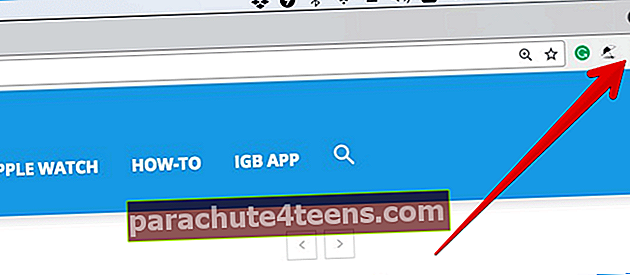
Bên cạnh “Thu phóng”, hãy chọn các tùy chọn thu phóng:
- Để làm cho mọi thứ lớn hơn: Nhấp vào nút “+” phóng to
- Để làm cho mọi thứ nhỏ hơn: Nhấp vào nút Thu nhỏ (-)

- Để sử dụng chế độ toàn màn hình: Nhấp vào nút Toàn màn hình (trông giống như mũi tên lên và xuống)

Thích sử dụng phím tắt? Bạn có thể thoải mái phóng to, thu nhỏ hoặc chuyển đến chế độ toàn màn hình bằng phím tắt dễ dàng hơn một chút.
Để phóng to:
- Mac: nhấn⌘ và +
- Windows và Linux: nhấnCtrl và +
- Chệ điều hành hrome: nhấnCtrl và +
Để thu nhỏ:
- Mac: nhấn⌘ và -
- Windows và Linux: NhấnCtrl và -
- Hệ điều hành Chrome: NhấnCtrl và -
Để sử dụng chế độ toàn màn hình:
- Windows và Linux: nhấnF11
- Mac: nhấn⌘ + Ctrl + f
- Hệ điều hành Chrome: Nhấn phím toàn màn hình ở đầu bàn phím. Nó được đặt tên là F4
Cách đặt Kích thước Trang cho tất cả các Trang trong Chrome trên máy Mac hoặc Windows PC của bạn
Bạn có thể thay đổi kích thước trang cho tất cả các trang web bạn truy cập trên máy tính của mình. Nó sẽ giúp bạn hợp lý hóa trải nghiệm xem của mình. Hãy ghi nhớ rằng một số trang web có thể không cho phép trình duyệt web thay đổi kích thước của video hoặc hình ảnh.
- Mở Trình duyệt Chrome trên máy tính của bạn và nhấp vào Thêm và chọn Cài đặt.
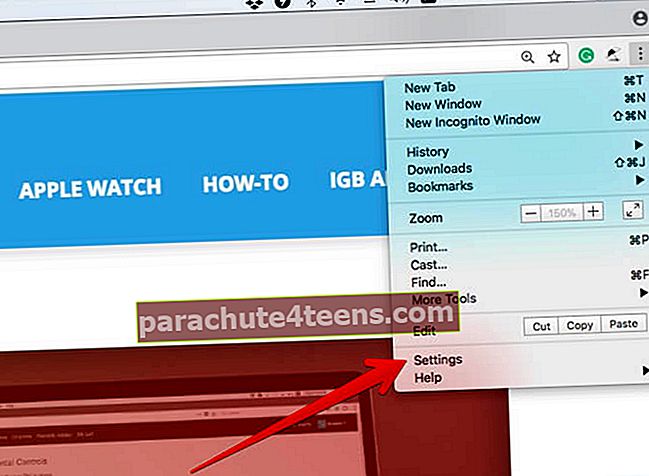
- Dưới "Xuất hiện," sự lựa chọn của bạn tùy chọn ưu tiên.
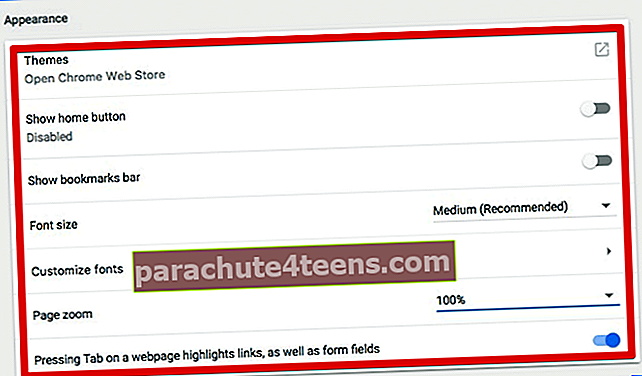
- Nhấn vào Mũi tên xuống bên cạnh Thu phóng trang và chọn tùy chọn thu phóng mong muốn.
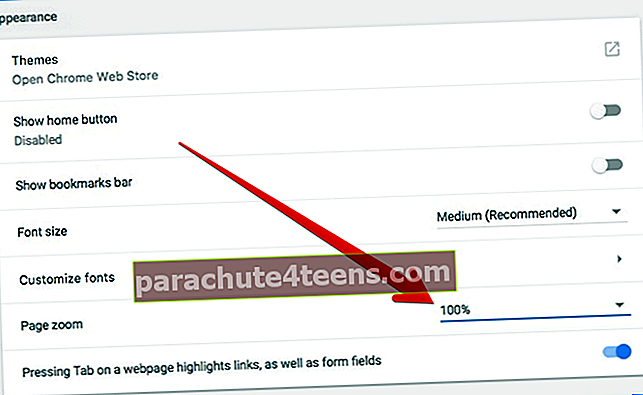
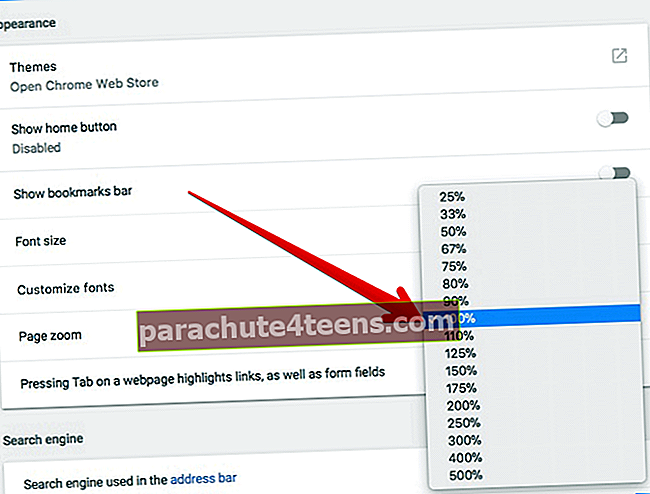
Cách tùy chỉnh kích thước phông chữ cho tất cả các trang web trong Chrome trên máy tính
Trình duyệt web của Google cung cấp một số tùy chọn để cho phép bạn tùy chỉnh kích thước phông chữ cho các trang web.
- Mở Trình duyệt Chrome trên máy tính của bạn → Nhấp vào Hơn nút → Nhấp vào Cài đặt.
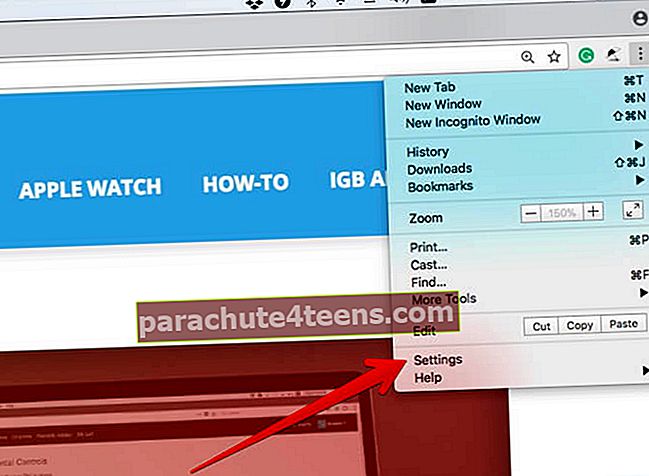
- Sau đó, đi đến Xuất hiện phần.
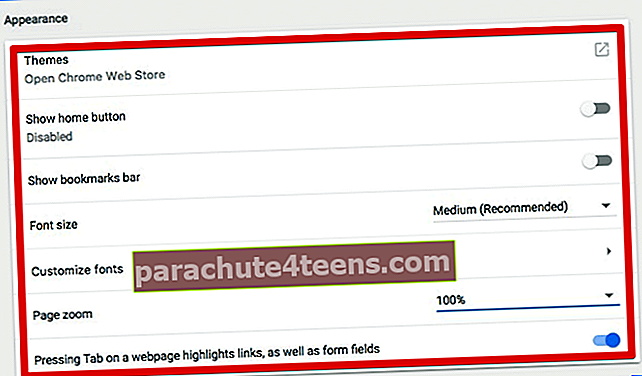
- Thay đổi kích thước phông chữ: Bên cạnh "Kích thước phông chữ", bạn cần nhấp vào Mũi tên xuống và chọn kích thước phông chữ bạn muốn.
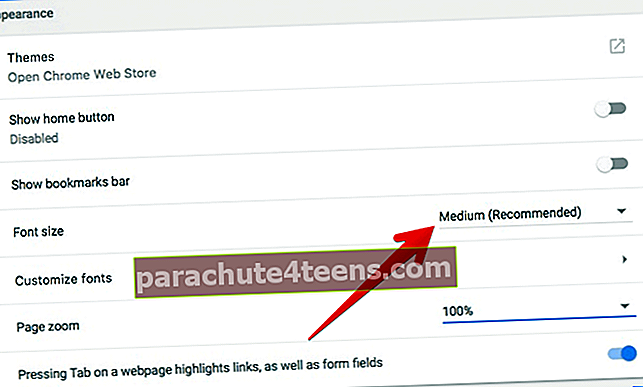

Nếu bạn muốn có nhiều tùy chọn tùy chỉnh hơn, bấm vào Tùy chỉnh phông chữ, và sau đó điều chỉnh kích thước phông chữ theo nhu cầu của bạn. Bất kỳ thay đổi nào bạn thực hiện sẽ có hiệu lực ngay lập tức.
Đó là nó!
Gói (lại:
Chrome vẫn dẫn trước các đối thủ cạnh tranh phần lớn do chức năng đáng tin cậy và một số tính năng thân thiện với người dùng. Bạn đảm nhận nó là gì? Những điều bạn thích nhất về trình duyệt web này là gì? Bắn nó trong các bình luận bên dưới.
Hãy xem qua các bài đăng này:
- Cách dừng tự động phát video hoặc âm thanh trong Chrome trên máy Mac
- Bật Chế độ tối trên YouTube trong Chrome và Firefox trên Mac
- Cách thay đổi Công cụ tìm kiếm mặc định của Safari trên iPhone và iPad